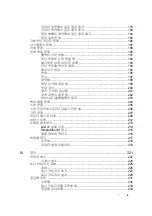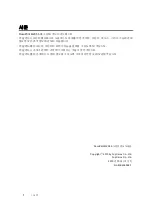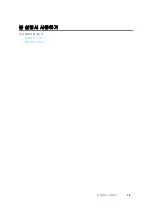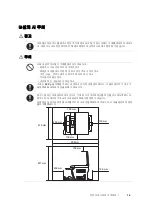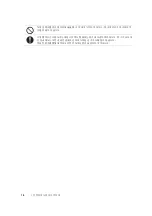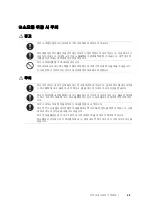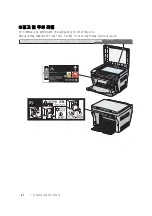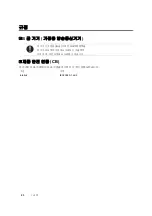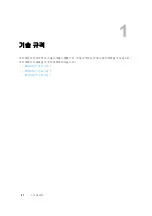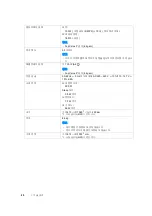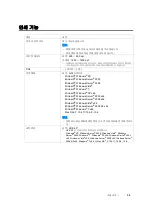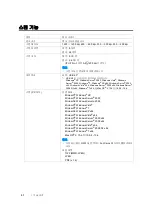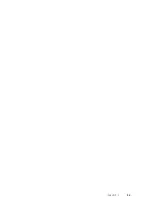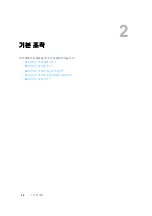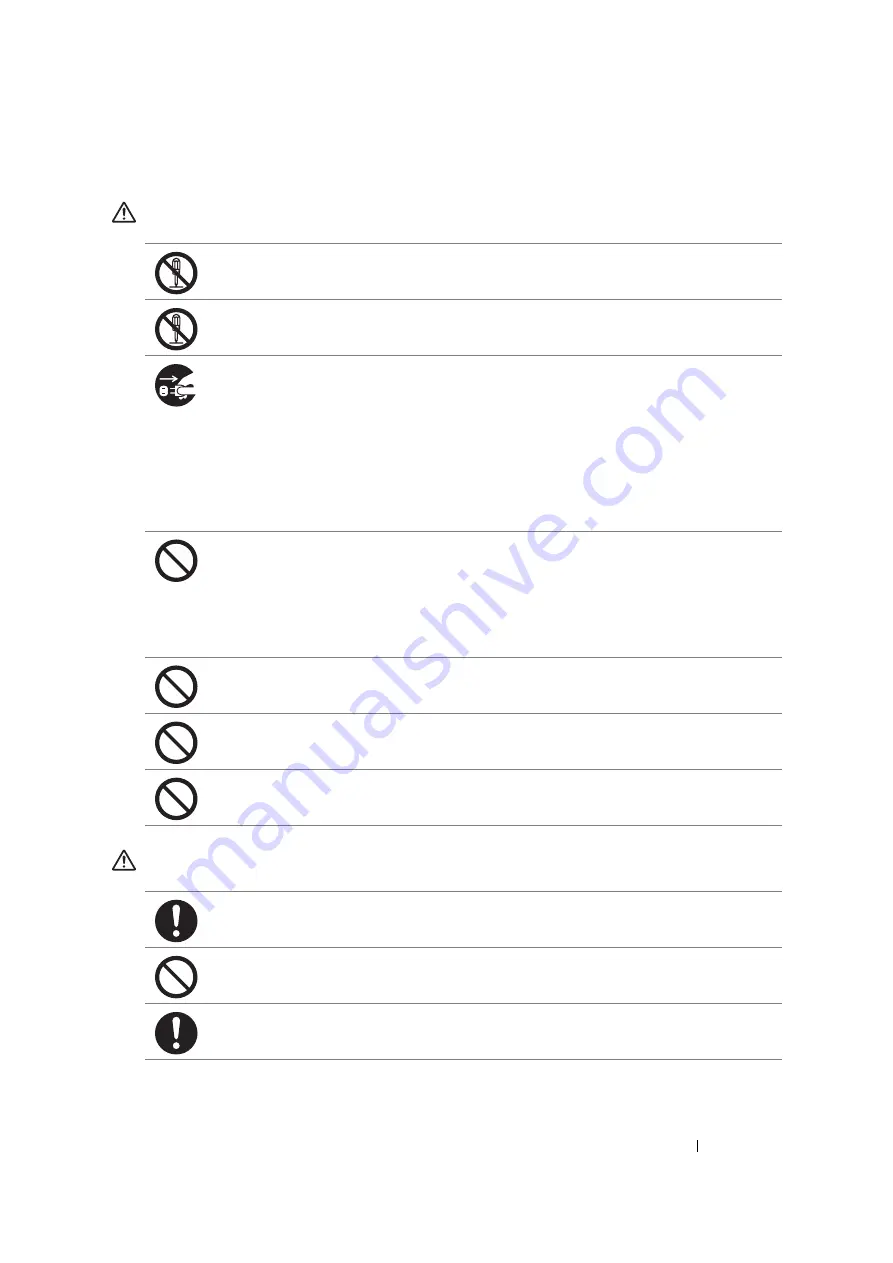
안전하게
사용하기
위하여
18
기계
사용상의
주의
경고
주의
사용자용
제품
유지보수
절차는
기계과
함께
제공된
설명서에
기재되어
있습니다
.
설명서에
명
시되지
않은
방법으로
기계를
유지보수하지
마십시오
.
본
기계는
사용자가
안전한
영역에만
접근할
수
있도록
설계되어
있습니다
.
위험한
영역은
사용
자가
접근하지
못하도록
공구를
사용해야
떼어낼
수
있는
커버
또는
보호대로
씌워져
있습니다
.
커버
또는
보호대를
절대로
떼어내지
마십시오
.
감전과
화재를
예방하려면
다음과
같은
상황에서
기계의
전원을
즉시
끄고
콘센트에서
전원
코
드를
뽑은
후
대리점에
문의하여
주십시오
.
•
기계에서
연기가
나거나
표면이
이상하게
뜨거울
경우
•
기계에서
이상한
소음이나
냄새가
날
경우
•
전원
코드가
손상되었거나
마모된
경우
•
회로차단기
,
퓨즈
,
기타
안전
장치가
작동할
경우
•
기계에
액체를
쏟은
경우
•
기계에
물이
들어간
경우
•
기계의
일부가
손상된
경우
기계의
슬롯이나
구멍에
물체를
넣지
마십시오
.
기계
위에
다음과
같은
물건은
올려놓지
마십시오
.
•
화병
,
컵과
같이
물이
담긴
용기
•
스테이플이나
클립과
같은
금속류
•
무거운
물건
기계에
액체를
쏟았거나
금속물질이
들어간
경우에는
감전이나
화재가
발생할
수
있습니다
.
먹지나
코팅용지
등
전도율이
높은
용지는
사용하지
마십시오
.
용지가
걸리면
단락되어
화재가
발생할
수
있습니다
.
기계를
청소할
때에는
지정된
전용
청소
용품만
사용하여
주십시오
.
다른
용품을
사용하면
성능
이
저하될
수
있습니다
.
분사식
클리너는
불이
붙거나
폭발할
수
있기
때문에
사용하지
마십시
오
.
제품과
함께
제공된
CD-ROM
은
오디오
재생기에서
실행하지
마십시오
.
그렇지
않으면
고음으
로
인해
오디오
재생기나
귀가
손상될
수
있습니다
.
본
기계에
표시
및
함께
제공된
경고사항을
항상
준수하여
주십시오
.
화상과
감전을
예방하려면
"
고온
"
또는
"
고전압
"
으로
표시된
부분을
만지지
마십시오
.
전기식과
기계식
안전
스위치가
작동하는지
확인합니다
.
안전
스위치에
자기성
물체를
가까이
두지
마십시오
.
자기성
물체로
인해
기계가
돌발적인으로
작동하여
부상이나
감전을
입을
수
있
습니다
.
기계
내부
깊숙히
걸린
용지
,
특히
정착부나
롤러
주위에
있는
용지는
제거하지
마십시오
.
그렇
지
않으면
부상이나
화상을
입을
수
있습니다
.
즉시
전원
스위치를
끄고
대리점에
문의하여
주
십시오
.
Summary of Contents for DocuPrint M205 b
Page 1: ...DocuColor C1190 FS User Guide Edition 1 December 2008 ME4326E2 1 User Guide DocuPrint M205 b ...
Page 7: ...6 ...
Page 11: ...본 설명서 사용하기 10 본 설명서 사용하기 본 단원에 포함되는 것 11 페이지 구성 12 페이지 약속 ...
Page 27: ...제품 기능 26 ...
Page 33: ...기술 규격 32 ...
Page 47: ...기본 조작 46 ...
Page 61: ...프린트 드라이버 설치하기 60 Mac OS X 컴퓨터에서 프린트 드라이버 설치 본 단원에 포함되는 것 61 페이지 드라이버와 소프트웨어 설치 ...
Page 113: ...복사 112 복사할 용지 보급 용지를 보급하는 방법은 인쇄 또는 복사에서 모두 같습니다 참조 69 페이지 사용가능한 용지 71 페이지 용지 보급 ...
Page 114: ...113 복사 문서 준비 원본 문서를 복사 및 스캔하기 위해 원고대를 사용해서 급지할 수 있습니다 원고대에는 한 번에 한 장 의 원고를 급지하십시오 ...
Page 133: ...복사 132 ...
Page 139: ...스캔 138 스캔한 이미지 파일이 생성됩니다 ...
Page 142: ...141 스캔 스캔 옵션 조정 본 단원에 포함되는 것 142 페이지 기본 스캔 설정 조정 144 페이지 각 작업에 대한 스캔 설정 변경 ...
Page 156: ...155 조작부 메뉴와 키패드 사용 참고 지원되는 용지 크기에 대한 자세한 내용은 69 페이지 사용가능한 용지 단원을 참조하십시오 ...
Page 175: ...조작부 메뉴와 키패드 사용 174 숫자 변경 숫자를 잘못 입력하였을 경우에는 C 삭제 버튼을 눌러 마지막 숫자를 삭제합니다 그런 다음 올바 른 숫자를 입력합니다 ...
Page 182: ...181 문제 해결 5 뒷커버를 닫습니다 ...
Page 184: ...183 문제 해결 4 스캐너를 들어올려 엽니다 5 중앙 배출 트레이에서 걸린 용지를 제거합니다 6 스캐너를 들어올려 엽니다 7 레버를 원래 위치로 내립니다 ...
Page 185: ...문제 해결 184 8 뒷커버를 닫습니다 ...
Page 195: ...문제 해결 194 아무 것도 출력되지 않음 이런 문제가 발생하면 가까운 Fuji Xerox 대리점이나 공식 판매점에 문의하십시오 ...
Page 196: ...195 문제 해결 줄무늬가 생김 이런 문제가 발생하면 가까운 Fuji Xerox 대리점이나 공식 판매점에 문의하십시오 ...
Page 221: ...문제 해결 220 ...
Page 225: ...보수 224 ...
Page 229: ...보수 228 5 토너 카트리지를 단계 2 에서 깔아 놓은 종이 위에 천천히 놓습니다 ...
Page 237: ...보수 236 프린터 관리 본 단원에 포함되는 것 237 페이지 SimpleMonitor Windows 에만 해당 로 프린터 상태 확인 ...
Page 247: ...Fuji Xerox 에 연락 246 ...
Page 251: ...250 ...